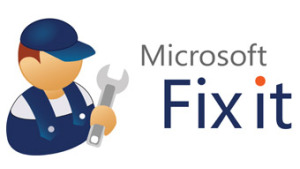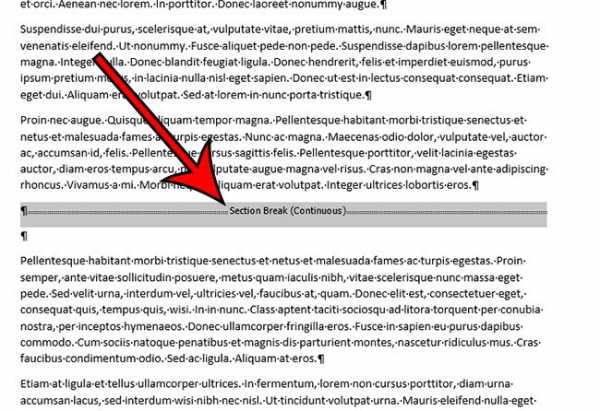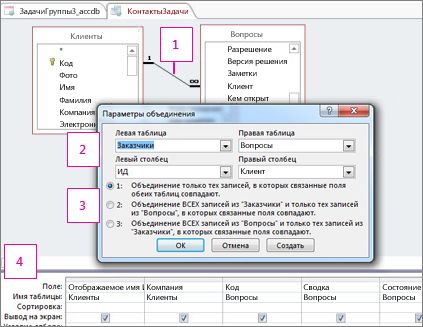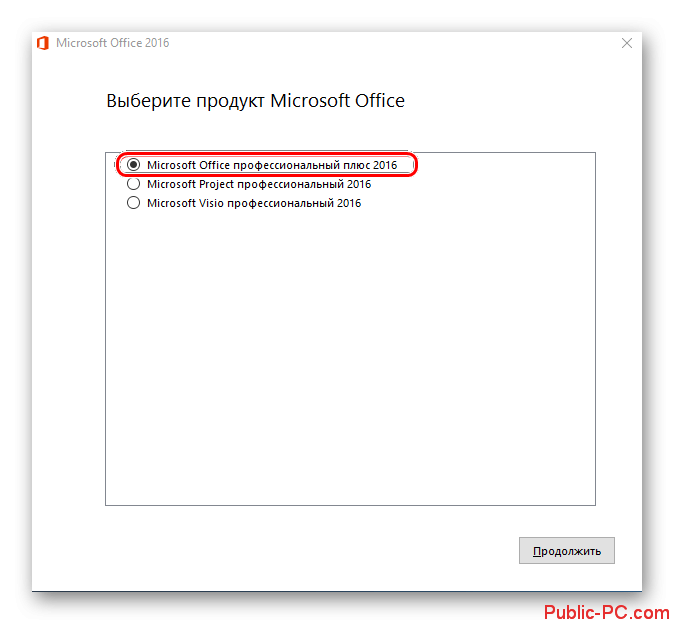Wps office
Содержание:
Kingsoft разбушевался!
Есть в Китае такой разработчик софта – Кингсофт, который выпускает антивирусные утилиты, оптимизаторы для смартфонов. Также в его коллекции присутствует и офисное ПО, о котором пойдет речь в данной статье.
Стоит отметить, что изначально все перечисленные выше продукты создавались изначально для «восточных» потребителей. Но со временем программы просочились в Рунет, и началось вирусное распространение. Мало кто сам намеревается скачать WPS Office с официального сайта, чаще софт попадает на компьютер или планшет во время установки другого ПО (когда забываете снять галочку).
Разрабочтки действительно постарались на славу, чтобы создать достойный бесплатный аналог пакета Microsoft. Хотя на момент написания обзора была доступна и премиум версия (за деньги) с дополнительным набором возможностей.
Вот преимущества WPS:
- Полностью совместим с распространенными форматами «xlsx» и «docx», может открывать их и редактировать, но сохранение доступно только в платной версии;
- Реально открывать документы на нескольких вкладках в пределах одного рабочего окна;
- Можно преобразовывать контент в PDF, хотя в некоторых случаях изображения и текст могут искажаться;
- Доступно шифрование данных для защиты от сторонних глаз или взлома.
Интерфейс приложения достаточно прост, привлекателен, да еще и русский язык присутствует (нужно указывать этот вариант при скачивании с официального ресурса.
Удаление
Есть несколько возможных способов удаления. Они отличаются по сложности, полноте, эффективности. Каждому подойдет что-то свое.
Стандартный способ
Если принято решение об удалении, обычно это делается следующим образом:
- Нужно открыть диспетчер задач: одновременно клавиши Ctrl, Alt, Delete.
- Закрыть все подозрительные процессы, особенно с упоминанием программы или на китайском. Характерный цвет значков — красный.
- Войти в «Панель управления». Далее — «Программы и компоненты» или «Приложения и возможности» для Windows 10.
- Найти программу, выделить, нажать на кнопку «Удалить» в верхней части окна.
- Откроется мастер деинсталляции. Если он будет на китайском, нужно просто повторить те же действия, что на скриншоте ниже.
- Запустить редактор реестра: нажать «Win», затем, удерживая, — «R».
- Ввести «regedit» и подтвердить, нажав «Ok».
- В редакторе открыть поиск: «CTRL», затем, удерживая, — «F».
- Ввести «WPS Office». Все полученные результаты можно удалять.
- Проверить прочие подозрительные программы, установленные в тот же день.
Другие способы
Вместо «Панели управления» можно отыскать ее в меню «Пуск» и выбрать пункт удаление (с корзиной). Однако после этого и стандартного способа могут остаться «хвосты» — части программы, если и не мешающие напрямую, то захламляющие операционную систему. Они косвенно влияют на производительность.
Чтобы сразу избавляться от большей части таких остатков, можно вместо удаления через «Панель управления» или «Пуск» использовать специальный софт типа Revo Uninstaller.
Не стоит забывать, что скачивать его нужно с официального сайта или из проверенных источников. Иначе вместо помощи есть шанс получить вирусы и еще больше «мусора».
После удаления с помощью «Панели управления» или «Пуск» можно почистить устройство одной из специальных программ типа Ashampoo WinOptimizer FREE. Кстати, сильной стороной этой программы является возможность удалять файлы, которые не поддаются стандартным средствам.
WPS Office неизвестного происхождения лучше удалить. При желании всегда есть возможность снова скачать пакет с официального сайта. В этом случае это будет уже «чистая», проверенная программа, обладающая своими достоинствами.
Revo unistaller — вещь хорошая, но может быть недостаточно. А тем более через панель управления. Уж больно въедливая прога. Тут антивирус нужен хороший и чистильщик, как правильно сказано.
Егор
А я восстановление системы сделал. Откатил систему на более раннее состояние. Остались кое-где левые папки. Потом уже чистильщиком весь этот мусор убрал: из папки temp временные и т. д.
Саня
Да… Меня этот китаец долго пытал. Ни в одну игруху нормально поиграть. Все обновляется или какими-то своими темными делами занимается, по-видимому, денежными… Кстати, на англоязычных сайтах инфы по нему больше. Надоел, попросила Владика, он переустановил Винду на фиг. Чтобы уж наверняка, с контрольным выстрелом. У меня все равно ОС через образ со всеми программами, какие были.
Любаша
Как пользоваться WPS Office
Сначала рассмотрим интерфейс программы на примере текстового процессора Writer, затем пройдемся по основным возможностям каждой из программ.
1. Русификация
Инструкция wps office должна содержать информацию о русификации. При первом запуске вам необходимо принять лицензионное соглашение:
По умолчанию интерфейс программы будет отображаться на английском, но его можно русифицировать. Для этого нажмите на стрелочку возле «Writer» и откройте меню «Tools», а в нем «Switch language»:
После этого найдите в списке русский и нажмите кнопку «Ok». Останется перезагрузить программу, чтобы изменения вступили в силу. Русификация WPS Office linux завершена.
2. Интерфейс WPS Office
Интерфейс программы очень похож на современный интерфейс Microsoft Office версии 2010 или даже 2013:
Меню программы доступно по нажатию на кнопку Writer и стрелочку возле нее. Там где раньше было меню, теперь расположена панель инструментов, аналогичная панели Word. Под панелью инструментов есть панель вкладок, такой в MS Office нет. Еще ниже рабочая область, а под ней находится статус бар, где отображена вся информация о количестве строк и других параметрах.
3. Создание текстовых документов
Как и мы привыкли работать в Word, здесь вы получаете то что видите, документ будет напечатан таким, каким он есть на экране. Давайте пробежимся по особенностям работы с документами. Как обычно, для создания документа просто набирайте текст, если нужно применить к нему какие-либо стили форматирования — отметьте его:
В контекстном меню есть пункт «Абзац» с помощью которого вы можете настроить подробное форматирование и отступы:
Каждый стиль можно настроить как вам нужно:
Вставить оглавление можно на вкладке «Ссылки»:
Пока все также, как и в продукте от Microsoft, даже совместимость с документами doc и docx тут лучше. Но есть и недостатки. Сразу бросается в глаза отсутствие кнопки «Показать непечатаемые символы», они конечно включаются в настройках, но это очень неудобно. Настройки по умолчанию для документа непривычны, например, отступы, шрифты и т д.
4. Проверка орфографии
Как и Microsoft Office программа поддерживает проверку орфографии. Но по умолчанию она включена только для английского языка. Мы скачали словарь проверки русского языка, теперь нужно распаковать его и поместить его в правильную папку /home/имя_поьзователя/.kingsoft/office6/dicts/:
$ cp -R ~/Загрузки/ru_RU ~/.kingsoft/office6/dicts/
Затем перезапустите программу, откройте меню «Инструменты» -> «Выбрать язык», затем выберите русский:
Теперь орфография wps office будет проверяться на русском языке.
5. Работа с таблицами
Работа с таблицами не сильно отличается от Exel. Здесь перед вами точно такое же окно разбитое на ячейки и панель. Поддерживаются формулы, сума, выравнивание и другие простые операции:
Например, есть меню «Формат ячеек», где можно настроить все привычные возможности таблицы:
Более сложные операции, такие как макросы и VBA поддерживаются в Pro версии, правда не очень, они совместимы только в MS 2003.
Что напрягает, так это то, что панель инструментов не масштабируется. Если вы сделаете окно меньше она не уменьшится автоматически, а менее важные значки не спрячутся, окно просто обрежет часть панели, крайне неудобно. Теперь вы знаете как пользоваться программой wps office.
6. Сохранение и печать
Вот с сохранением данных у WPS Office большие проблемы. Разработчик заявляет, что поддерживаются форматы wps, doc, docx, pdf, rft. Для этого достаточно открыть меню программы и выбрать «Сохранить как», затем просто выбрать нужный формат.
Но не все так просто. Эти форматы доступны в Pro версии, а в бесплатной они будут работать только первые 30 дней. Далее, же возможность сохранения в PDF и поддержка печати документов отключается.
Стоит ли использовать?
Изначально ВПС был создан для Китая и адаптирована программа только для азиатского рынка. Несколько лет назад была создана и версия WPS Office на русском.
Будьте бдительны! В Рунете программа стала вирусной – появилось огромное количество сборок, которые устанавливали не только программу, но и вирусы, примерно как утилиты от Mail.ru. Устанавливаемые без ведома пользователя.
В новых моделях ноутбуков от Asus есть предустановленная версия WPS Office с уже оплаченной годовой премиум-подпиской. Также, пользователям техники Asus предоставляется 30$ скидки на приобретение годовой подписки.
В целом, если вы уже купили ноутбук с предустановленным офисом, он не навредит устройству, так как разработчик устанавливает только оригинальные версии ПО.
Рекомендуем протестировать приложения несколько дней и определиться, удобно ли вам работать в программной среде ВПС.
Рис.4 – ВПС офис 2016
Если же вы обнаружили WPS Office на компьютере после установки других программ и не знаете, что это такое, рекомендуем все же удалить ПО. Скорее всего, оно заражено вредоносными файлами.
Вирусная утилита «вшивается» в программный код WPS сторонними пользователями и распространяется по сети. Будьте осторожны!
Ели вы заметили следующие особенности после установки офиса, срочно удалите ПО:
- Замедление работы компьютера;
- Постоянная работа процессов, которые связаны с ВПС Офисом;
- Появление огромного количества рекламных баннеров даже когда программа закрыта;
- Утилита просит отключить антивирус для нормальной работы или дать доступ к системным файлам.
Также, подобные баннеры появляются на рабочем столе. В бесплатной версии программы, большинство шаблонов оформления документов недоступны.
Рис.5 – предложение приобрести офисный пакет от Kingsoft
Как удалить WPS Office
Прежде чем удалять китайский ВПС офис, нужно снять процессы в диспетчере задач, чтобы ничего не мешало.
1Нажимаем сочетание клавиш Ctrl+Alt+Del и выбираем Диспетчер задач.
2Найдите одноименные и выберите все выполняемые программы с названием ВПС офис и красным значком, таковых должно быть 3 штуки.
Выделяете процесс, нажимаете правой кнопкой мыши, выбираете из контекстного меню Остановить процесс.
Рис.6 – Поиск и отключение процессов WPS Office
Процессы отключили, далее, чтобы полностью удалить с компьютера не нужный WPS Office Expansion tool, делаем следующее:
3Откройте окно «Все параметры» и зайдите в раздел «Приложения и возможности» или с помощью сочетанием клавиш Win + X;
Рис.7 – Пункт меню «Программы и компоненты»
4Дождитесь загрузки списка всех установленных программ;
Пользователям Windows 7 нужно открыть Панель управления и зайти в окно Установка и удаление программ, найти WPS офис и удалить.
Рис. 8 — Программы и компоненты в Windows 7
5Выбираем китайский офис и нажимаем на появившейся кнопке Удалить;
Рис.9 – Поиск программы в Windows 10
6Откроется окно деинсталлятора Kingsoft. В нем вы можете указать причину удаления (не обязательно), выберите «No feedback. Please uninstall WPS (Без обратной связи. Пожалуйста, удалите WPS)».
7Далее, снимите галочку с пункта «Save configuration…», чтобы на ПК не осталось никаких связанных с программой файлов. Для старта удаления кликните на Uninstall.
Рис.10 – Подготовка к удалению
Если у Вас каким-то образом оказалась именно китайская версия, то удалить WPS Office, Вы можете таким же образом, только нужно выбрать соответствующие пункты, как показано ниже.
Рис.11 – Подготовка у удалению китайского офиса
Если вы подозреваете, что приложение могло распространить вирус на компьютере, выполните сканирование системы с помощью Защитника Windows или любого другого антивируса.
Удаление Вы так же можете запустить через меню Пуск. Выбираете первый пункт с корзиной. И проделайте шаги описанные выше.
Рис.12 – Китайский офис в меню Пуск
После завершения удаления рекомендуем поискать на диске «С:\» папки с названием «WPS».
А также зайти в реестр (Win+R, введите команду regedit). Далее нажмите Ctrl+F и в поиске введите WPS Office. Удалите все параметры, которые будут найдены в реестре, как показано ниже.
Рис.13 – Поиск записей в реестре после деинсталяции
Теперь вы знаете все о том, что это за программа WPS Office. Нужна ли она вам, решать только Вам.
Мы рекомендуем устанавливать её только с сайта разработчика и только в том случае, если у вас нет возможности использовать полноценный MS Office на своем ПК.
Китайский аналог приложения, больше подходит для использования на смартфонах и планшетах.
Видео как удалить WPS Office Expansion tool с компьютера:
Функционал ВПС Офиса
Внизу данной странички https://programmywindows.com/ru/suites/wpsoffice возможно скачать бесплатную версию Офис WPS для Windows 7, 8.1, 10 (32- / 64-битную) с потенциалом приобретения полнофункционального WPS Premium. В бесплатном офисе ВПС платные услуги и возможности, такие, как беспроводная печать, сохранение в PDF, можно активировать на полчаса, посмотрев минутную рекламу. В состав пакета включены полнофункциональный текстовый процессор Writer, мощный создатель таблиц Spreadsheets и презентационный билдер Presentation.
Среди важных функциональных достоинств ВПСОфиса следует выделить следующие:
— демократичные требования к оборудованию,
— совместимость с офисными форматами,
— исчерпывающе полный набор инструментов,
— готовые шаблоны для документов и более 200 шрифтов в комплекте,
— редактирование во многих вкладках одновременно,
— совместный доступ к файлам,
— поддержка WordArt,
— автосохранение и шифрование,
— полноценная беспроводная печать,
— работа с USB и Bluetooth клавиатурами,
— отслеживание всех изменений в файле,
— поддержка комментариев в документах,
— быстрые сочетания клавиш для ускорения,
— адаптирован для работы на смартфонах и планшетах,
— интегрированная поисковая система Google,
— хранение документов в Dropbox, Google Drive, OneDrive и прочих сервисах,
— синхронизация через фирменный облачный сервис,
— пересылка документов по WIFI, DLNA и электронной почте,
— упаковка и сжатие файлов перед отправкой,
— корректное импортирование документов MS Office,
— поддержка разнообразных шрифтов, выделений и выравниваний,
— изменение отступов и межстрочных интервалов,
— всевозможные стили форматирование абзацев,
— встроенная проверка правописания для оперативного устранения ошибок,
— поддержка мультиязычных грамматических словарей,
— поиск и замена букв, слов, словосочетаний,
— импорт изображений, таблиц, графиков, диаграмм, математических формул,
— использование свободно распространяемых шаблонов, стилей,
— сохранение в универсальный мультиплатформенный PDF,
— вычисления, сортировка и объединение ячеек в таблицах,
— изменяемые категории ячеек (текст, число, деньги, дата, время, проценты)
— поддержка сводных таблиц, табличных стилей,
— лазерная указка на сенсорном управлении.
Что такое Kingsoft Office?
Kingsoft Office – это аналогичный комплект офисных программ, который довольно похож на Microsoft Word, что выгодно сказывается на его использовании, не требует много времени, чтобы освоиться. Изначально приложение было выпущено под Windows, но в дальнейшем перекочевало и в Android, где сейчас занимает достойную позицию.
Kingsoft Office содержит некоторые программы для работы с документами, всего их 3, здесь можно выделить:
- Writer – это подобие Word современных версий, такой же текстовый редактор, с многими полезными функциями. Программа особенно ценна благодаря широкому спектру поддерживаемых форматов, в том числе и doc, docx и т.д.;
- Presentation – позволяет создавать презентации с использованием мультимедиа файлов, довольно схож по функционалу с Power Point;
- Spreadsheet – программа для устройств Android, которая является аналогом Excel, от известного разработчика. Здесь вы можете вести бухгалтерию, работать с таблицами, проводить подсчеты и т.д.
Все эти элементы входят в состав одного пакета и позволяют всесторонне обрабатывать полученные файлы различных форматов. Совмещая первые три буквы включенных элементов довольно часто программа называется WPS.
Facetune — фоторедактор для iOS и Android
Вирусная атака
Не так давно я рассказывал о китайском вирусе Tencent, который неслабо потрепал нервы пользователей. Увы, с WPS Office ситуация почти такая же. Я не хочу «бросать камень» в сторону разработчиков, поскольку они не виноваты в сложившейся ситуации. Но многие злоумышленники модифицируют офисный пакет, внедряя в него вредоносные скрипты.
Как результат, компьютер подвергается вирусному воздействию, и последствия совершенно непредсказуемы. Практически всегда подобные процессы сопровождаются сильным замедлением работы ПК. Достаточно открыть диспетчер задач, чтобы увидеть повышенное потребление системных ресурсов.
Как только заметили нечто подобное, рекомендуется избавиться от утилиты поскорее. Предварительно запускаем сканирование установленным антивирусом. Если такого нет, скачайте бесплатный софт DrWeb CureIt и выполните проверку.
Как удалить программу WPS Office
Если по каким-либо причинам программа вам не понравилась или же оказалась заражённой вредоносной программой, нужно как можно быстрее её удалить с компьютера.
Сначала закрываем связанные процессы через «Диспетчер задач» (нужно найти выполняемые команды WPS Office 3 штуки и нажать «Остановить процесс»).
Процесс удаления происходит следующим образом:
- Открываем «Панель управления», потом «Программы и компоненты».
- Кликаем на строку WPS Office.
- Откроется окно инсталлятора, выбираем «Без обратной связи. Пожалуйста, удалите WPS».
- Снимаем галочку с «Save configuration…» и подтверждаем процесс, нажав на «Uninstall».
Всё, удаление завершено.
Настройка интерфейса
Но это еще не все. Если вам не нравится интерфейс программы, вы легко можете его изменить. Кликните по иконке в правом верхнем углу, и можете выбирать из множества скинов, в том числе переключение между классическим и ленточным интерфейсами. Кроме того, вы можете сделать меню плоскими в стиле Windows 8. В общем, настройками внешнего вида пакет не обделен.
Для применения настроек необходимо перезапустить программу. Самое лучшее здесь то, что вы можете выбирать разные настройки интерфейса для каждой из входящих в состав пакета программ. Writer, Spreadsheets и Presentation могут иметь разные скины.
Отличительные особенности
Документы на телефоне программа Kingsoft Office способна открыть, изменить или обработать. Приложение уже приобрело свою популярность и за пределами Китая, где расположен производитель софта. Далее мы рассмотрим, за что так ценится программа и её основные выразительные черты:
- Вся платформа занимает довольно мало места, в отличии от MS Office, при чем это касается не только постоянной памяти, но и остальных ресурсов. Гаджет практически не ощущает программу и способен работать без существенных заминок;
- Kingsoft Office – это программа для просмотра документов, которая поддерживает 23 формата и это количество растёт. Все самые популярные расширения, приложение способно корректно обработать, здесь: TXT, DOC, XLS, DOCX, PDF, XLSX, PPTX, PPT и многие другие;
- Отдельного пункта заслуживает достойный уровень синхронизации, вы можете открывать текстовые документы прямо из почты или из многих других сервисов;
- В программу встроен FTP-клиент, благодаря чему вы можете загружать документы в смартфон из облачных хранилищ или наоборот. Поддерживается большинство популярных сервисов, в том числе GoogleDrive, Dropbox, Box;
- Способен открыть файлы больших объёмов, даже сверх 200Мб, что для текстовых документов очень много;
- Включает в себя базовый функционал работы с текстом, здесь присутствует функция правописания, выделения текста, изменения шрифтов и т.д.;
- Чисто Android фишка, внутри приложения можно настроить реакцию на определённые жесты, чтобы сократить время на произведение частых манипуляций. Просто синхронизируйте движение в настройках и выполняйте нужное действие одним прикосновением. Также работают и горячие клавиши, они здесь идентичны Word;
FB2 — чем открыть и как работать с этим форматом электронной книги?
- Присутствует режим чтения, довольно удобно для тех файлов, которые не требуется редактировать, можно использовать для чтения книг, также функция имеет несколько режимов для разного уровня освещения;
- Незамысловатая и функциональная работа с различными вставками: картинки, таблицы, списки и т.д.;
- Корректно работает с подключенными внешними клавиатурами, что делает из гаджета облегченную версию ноутбука;
- В приложение добавлено множество готовых форм, эскизов, специальных символов, шаблонов и т.п.;
- Поддерживает защиту данных с помощью шифрования.
Теперь ясно, почему документы на телефоне программа обрабатывает на ура и пользуется спросом, но стоит отметить и несколько недостатков, которые не являются критичными, но всё же присутствуют.
- Отсутствует официальная поддержка русского языка, придется обходиться английским или загрузить русификатор, как часто и бывает, умельцы быстрее позаботились о локализации, чем производитель;
- Из-за объёмной панели инструментов по настоящему удобной работа с документами становится, когда у вас диагональ на устройстве превышает 5”;
Программа бесплатна, но присутствует реклама, можно приобрести платную подписку без неё.
Плюсы и минусы
От общих хвалебных высказываний следует перейти непосредственно к тем фактам, которые и сделали «WPS» таким популярным, и для большей наглядности все плюсы и минусы будут приведены в виде таблицы:
| Плюсы |
| Распространение осуществляется бесплатно, но и предусмотрены дополнительные подписки, которые не значительно ограничивают бесплатный функционал |
| Полная совместимость с «Microsoft Office» |
| Интегрированная конвертация |
| Встроенный сканнер бумажных документов |
| Полноценная работа с файлами «PDF» |
| Синхронизация с Cloud Drive (DropBox, Google Drive, OneDrive и другие) |
| Удобный интерфейс создания и показа презентаций, в том числе возможность транслирования по WiFi, NFC, DLNA и Miracast |
| Шифрование и восстановление документа |
| Обмен и передача документов (функция «Поделиться») |
| Поддержка 51 языка и всех форматов офисных файлов |
| Обилие вспомогательных компонентов |
| Поддержка многооконного режима и многое другое |
| Минусы |
| Отсутствие предустановленных шаблонов |
| По некоторым данным, практическим опытом неподтверждённым, имеются проблемы с открытием и сохранением сторонних проектов |
| Несовершенство версии для ПК |
История
«Kingsoft Office» — это относительно молодой проект, выпущенный в начале 2014 года талантливой (как оказалось в итоге) компанией «Kingsoft», базирующейся в Китае. Дабы дальше не вводить никого в заблуждение, стоит сказать, что в настоящее время данный офисный пакет носит иное название, распространяясь под аббревиатурой «WPS Office», что является сокращением от «писатель (Writer), электронная таблица (Spreadsheets) и презентация (Presentation)». Из данного пояснения становится понятно, что функциональная часть рассматриваемого ПО насчитывает всего три основных внутренних приложений. Можно ли считать это обстоятельство минусом. Забегая вперёд, можно с уверенностью ответить, что однозначно «НЕТ»! Итак, «WPS» распространяется на абсолютно бесплатной основе, а по заверениям самих разработчиков по всему миру его скачали уже более 1.000.000.000 раз. Кроме того, в 2015 году «WPS» был лауреатом достаточно значимой премии от компании Google в номинации «Лучшие приложения». Такая популярность не могла не привести к полноценному портированию «WPS» на все известные платформы «Windows, Android, iOS». Кроме того, «WPS» для некоторых смартфонов поставляется в качестве предустановленного ПО, например, это использует мегапопулярная компания «Xiaomi».
Заключение
Kingsoft Office — это довольно оригинальный подход к построению отличного от классики офисного пакета. Однако эта попытка быть похожим на Microsoft привела к появлению в некоторой степени уникального, хотя и немного странного продукта с улучшенной эргономикой, в некоторых аспектах превосходящей таковую у оригинала. Он быстрый, элегантный и легко настраиваемый.
Я не уверен, что этот продукт действительно созрел для глобального рынка. Вероятно самым большим его недостатком является слабая поддержка форматов фйлов. Кроме того, есть и другие небольшие недостатки, которые должны быть устранены, чтобы повысить удобство использования пакета. В целом неплохо. Интересно, как Kingsoft Office будет развиваться дальше. Может быть ему удасться добиться успеха там, где все остальные потерпели поражение, и прервать монополию Microsoft на этом рынке. А может быть он останется просто свежей, приличной альтернативой вашему привычному набору программ.